Mac'teki Mail uygulamasında e-posta iletilerini göremiyorsanız
Mail'de gösterilmediği için iletileriniz eksik görünüyorsa aşağıdaki çözümleri deneyin.
Kenar çubuğunda posta kutunuzu seçin
Posta kutusundaki iletileri görmek için Mail penceresinin kenar çubuğunda ilgili posta kutusunu seçin.
Kenar çubuğunu görmüyorsanız:
Menü çubuğundan Görüntü > Kenar Çubuğunu Göster seçeneğini belirleyin.
Bunun yerine Kontrol-Komut-S tuşlarına da basabilirsiniz.
Kenar çubuğunu görüyor ancak kenar çubuğunda posta kutunuzu görmüyorsanız:
E-posta hesabının etkinleştirildiğinden emin olun: Mail > Ayarlar seçeneğini belirleyin, ardından Hesaplar seçeneğini tıklayın. Sol taraftan hesabınızı seçin, ardından "Bu hesabı etkinleştir" seçeneğinin belirlenmiş olduğunu doğrulayın.
Posta kutunuzun kenar çubuğunun bir bölümünde gizli olmadığından emin olun. Adın yanında açıklama okunu görmek için imlecinizi bölümün adının üzerine getirin. Ardından, bu bölümdeki öğeleri gizlemek veya göstermek için oku tıklayın. Bu örnekte, Favoriler bölümündeki öğeler gizlenir (soldaki resim) ve gösterilir (sağdaki resim):
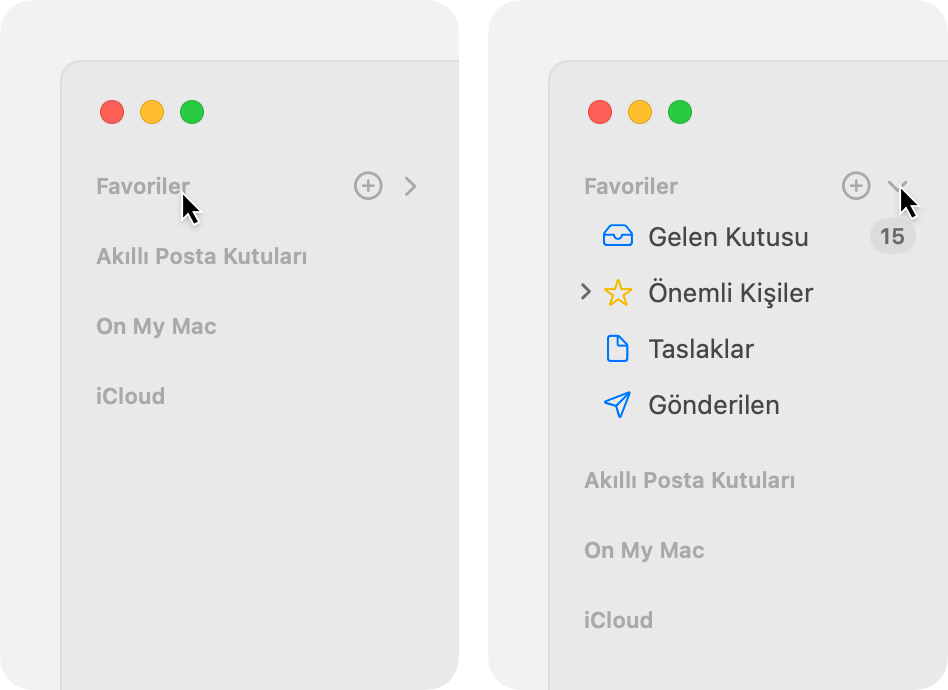
Mesaj filtreleme olup olmadığını kontrol edin
Mesaj filtreleme kullanıyorsanız Mail, belirli iletileri gizleyebilir. Filtreleme açıksa kapatabilirsiniz:
Görünüm > Filtre > İleti Filtresini Devre Dışı Bırak seçeneğini belirleyin.
Alternatif olarak, Komut-L tuşlarına basın.
Araç çubuğunda de tıklayabilirsiniz.
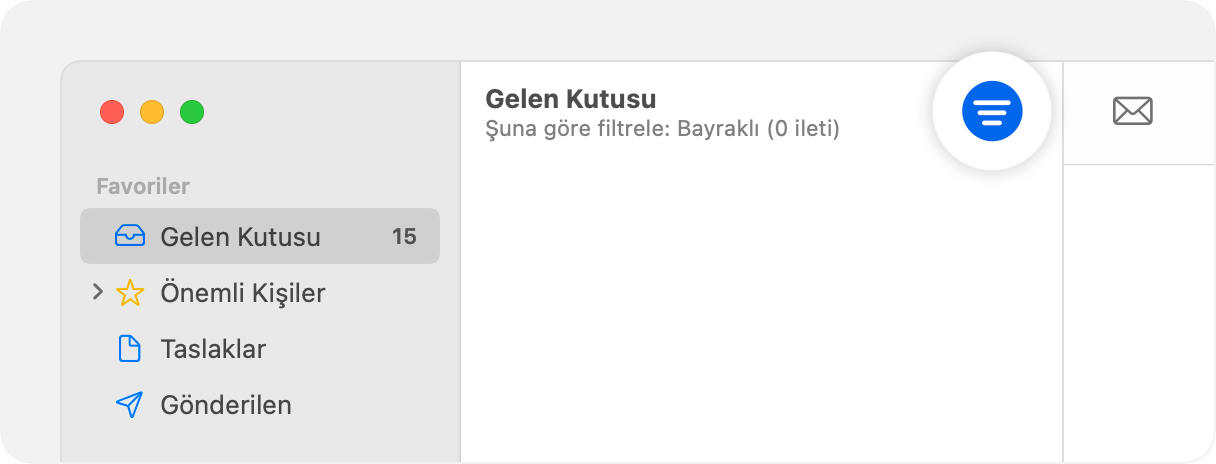
İstenmeyen posta kutusunu kontrol edin
Kenar çubuğunda İstenmeyen posta kutusunu seçin. Eksik iletileriniz buradaysa bunları gelen kutunuza taşıyabilir veya önemsiz olarak işaretleyebilirsiniz. İstenmeyen postaları yönetme hakkında daha fazla bilgi edinin.
Engellenen gönderenleri kontrol edin
İletiyi gönderen kullanıcıyı engellediyseniz Mail, mesajı Çöp Sepeti'ne taşımış olabilir. İçerdiği iletileri görmek için kenar çubuğunda Çöp Sepeti'ni seçebilirsiniz. Engellenen gönderenler listenizi görmek için Mail > Ayarlar'ı seçin, İstenmeyen Posta'yı tıklayın, ardından Engellenenler'i tıklayın.
Posta kurallarını kontrol edin
Mail kuralları, iletilerin posta kutusunda gösterilip gösterilmeyeceğini etkileyebilir. Mail kuralları oluşturduysanız Mail ayarlarında bunları düzenleyebilir veya devre dışı bırakabilirsiniz: Mail > Ayarlar'ı seçin, ardından Kurallar'ı tıklayın.
İletileri arayın
İletilerinizin hangi posta kutusunda olduğunu bilmiyorsanız Mail'deki Arama alanını kullanarak iletilerinizi arayın. Ardından, kenar çubuğundan yalnızca söz konusu posta kutusunu aramak için bir posta kutusu seçebilirsiniz.
Arama beklediğiniz gibi çalışmıyorsa posta kutusunu yeniden oluşturun: Kenar çubuğunda posta kutusunu, ardından Posta Kutusu > Yeniden Oluştur'u seçin.
Daha fazla bilgi
Eksik iletilerin size ulaşıp ulaşmadığından emin değilseniz Mail'in ileti aldığından emin olun. E-postalar size ulaşmıyorsa yapmanız gerekenleri öğrenin.
